ダッシュボードの概要
 変更を提案
変更を提案


Data Infrastructure Insightsでは、インフラデータの運用ビューを柔軟に作成できます。さまざまなウィジェットを使用してカスタムダッシュボードを作成し、それぞれのダッシュボードでデータの表示やグラフを柔軟に行うことができます。

|
これらのセクションの例は、説明のみを目的としたものであり、想定されるすべてのシナリオを網羅しているわけではありません。ここに記載されている概念や手順を参考にしながら、実際のニーズに応じたデータ用のダッシュボードを作成してください。 |
ダッシュボードの作成
新しいダッシュボードは次のどちらかの場所に作成します。
-
* ダッシュボード > [+ 新しいダッシュボード ] *
-
* ダッシュボード > すべてのダッシュボードを表示 > * [+ ダッシュボード ] * ボタンをクリックします
ダッシュボードコントロール
ダッシュボード画面には、次のような複数のコントロールがあります
-
* 期間セレクタ * :過去 15 分間から過去 30 日間、またはカスタムの期間である最大 31 日間のデータをダッシュボードに表示できます。ウィジェットごとにこのグローバルな期間を無効にすることができます。
-
* 編集 * ボタン:これを選択すると編集モードが有効になり、ダッシュボードに変更を加えることができます。新しいダッシュボードは、デフォルトで編集モードで開きます。
-
* 保存 * ボタン:ダッシュボードを保存または削除できます。
[ 保存( Save ) ] をクリックする前に新しい名前を入力することで、現在のダッシュボードの名前を変更できます。
-
* 表、グラフ、その他のウィジェットをいくつでもダッシュボードに追加できる [ ウィジェットの追加 ] ボタン。
ウィジェットは、サイズを変更したり、ダッシュボード内で別の位置に移動したりすることで、現在のニーズに合わせてデータを見やすくすることができます。
ウィジェットタイプ
次のタイプのウィジェットから選択できます。
-
* 表ウィジェット *: 選択したフィルターや列に基づいてデータを表示する表。テーブルデータは、グループにまとめて、折りたたんだり展開したりすることができます。
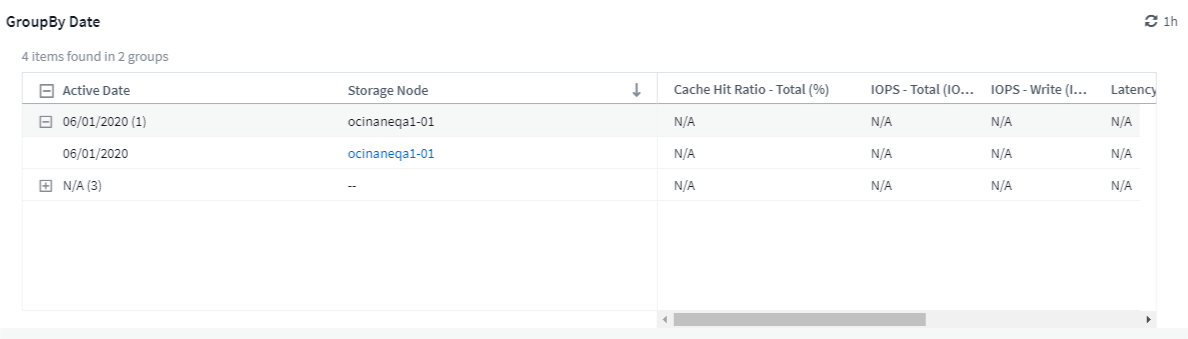
-
* ライン、スプライン、エリア、積み上げ面グラフ * :これらは、パフォーマンスやその他のデータを時系列で表示できる時系列グラフウィジェットです。

-
* 単一値ウィジェット * :カウンタから直接取得することも、クエリや式を使用して計算することもできる単一の値を表示するウィジェット。カラーの書式設定しきい値を定義して、値が予想範囲、警告範囲、または重要範囲のいずれであるかを表示できます。

-
ゲージウィジェット:従来の(実線)ゲージまたは箇条書きゲージで単一値のデータを表示します。色は「警告」または「重大」の値に基づいて"カスタマイズ"います。

-
* バー、棒グラフ * :容量別のトップ 10 ストレージや IOPS 別の下位 5 ボリュームなど、上位または下位の N 値が表示されます。

-
* ボックスプロットグラフ * : 1 つのグラフ内のデータの最小、最大、中央値、および下位四分位から上位四分位までの範囲のプロット。

-
* 散布図 * :関連データを IOPS やレイテンシなどの点で出力します。この例では、スループットが高く IOPS が低いアセットをすばやく特定できます。

-
* 円グラフ * :データを全体の一部として表示するための従来の円グラフ。

-
* メモウィジェット *: 最大 1000 文字のフリーテキスト。

-
* アラート・テーブル * :最新の 1 、 000 件のアラートを表示します。
これらおよびその他のダッシュボード機能の詳細については、を参照してください"ここをクリック"。
ホームページとしてダッシュボードを設定する
次のいずれかの方法で、テナントの*ホームページ*として設定するダッシュボードを選択できます。
-
テナントのダッシュボードのリストを表示するには、*[Dashboards]>[Show All Dashboards]*に移動します。目的のダッシュボードの右側にあるオプションメニューをクリックし、 * ホームページとして設定 * を選択します。
-
リストからダッシュボードをクリックして、ダッシュボードを開きます。上部コーナーのドロップダウンメニューをクリックし、 * ホームページに設定 * を選択します。



 セキュリティ
セキュリティ